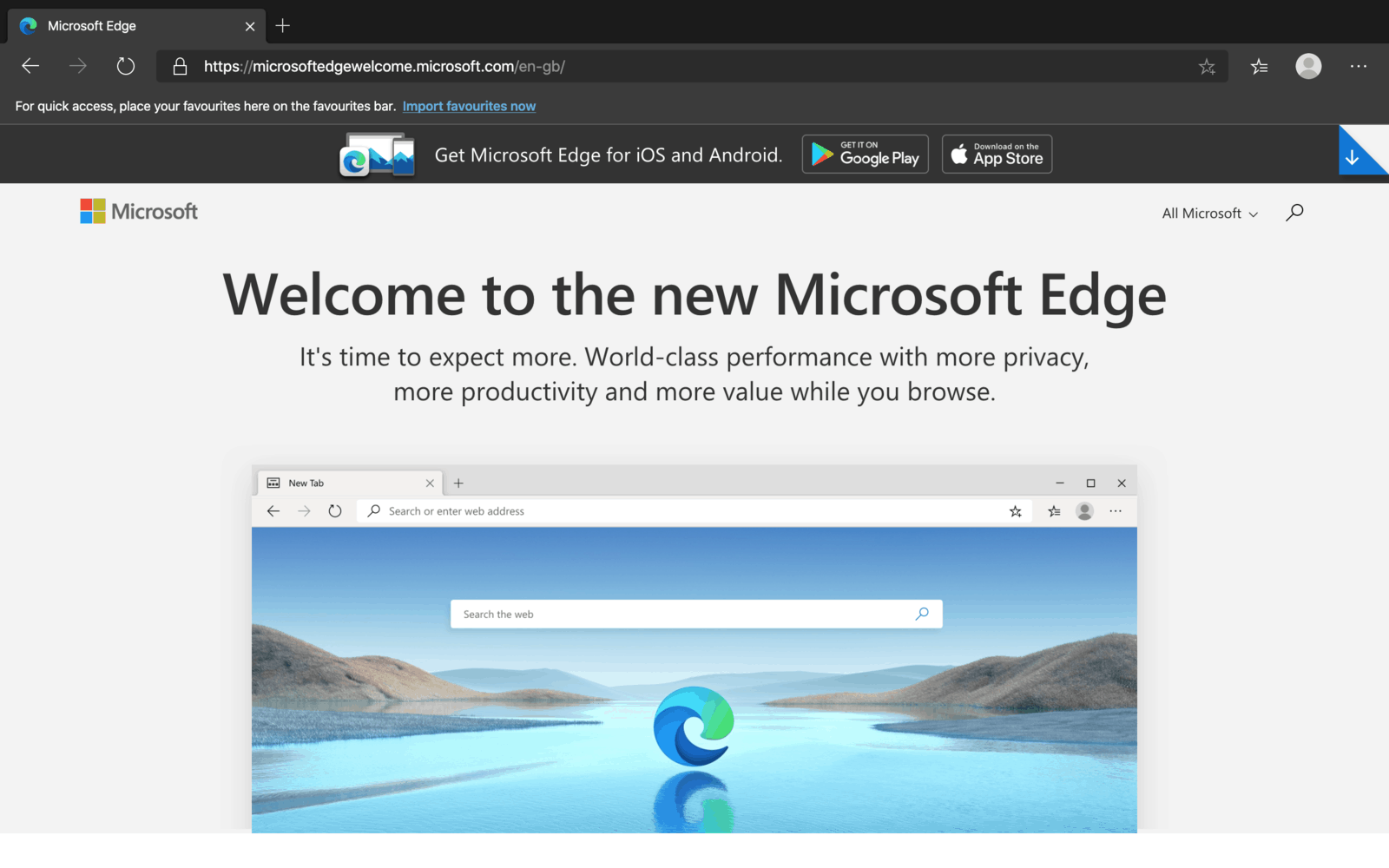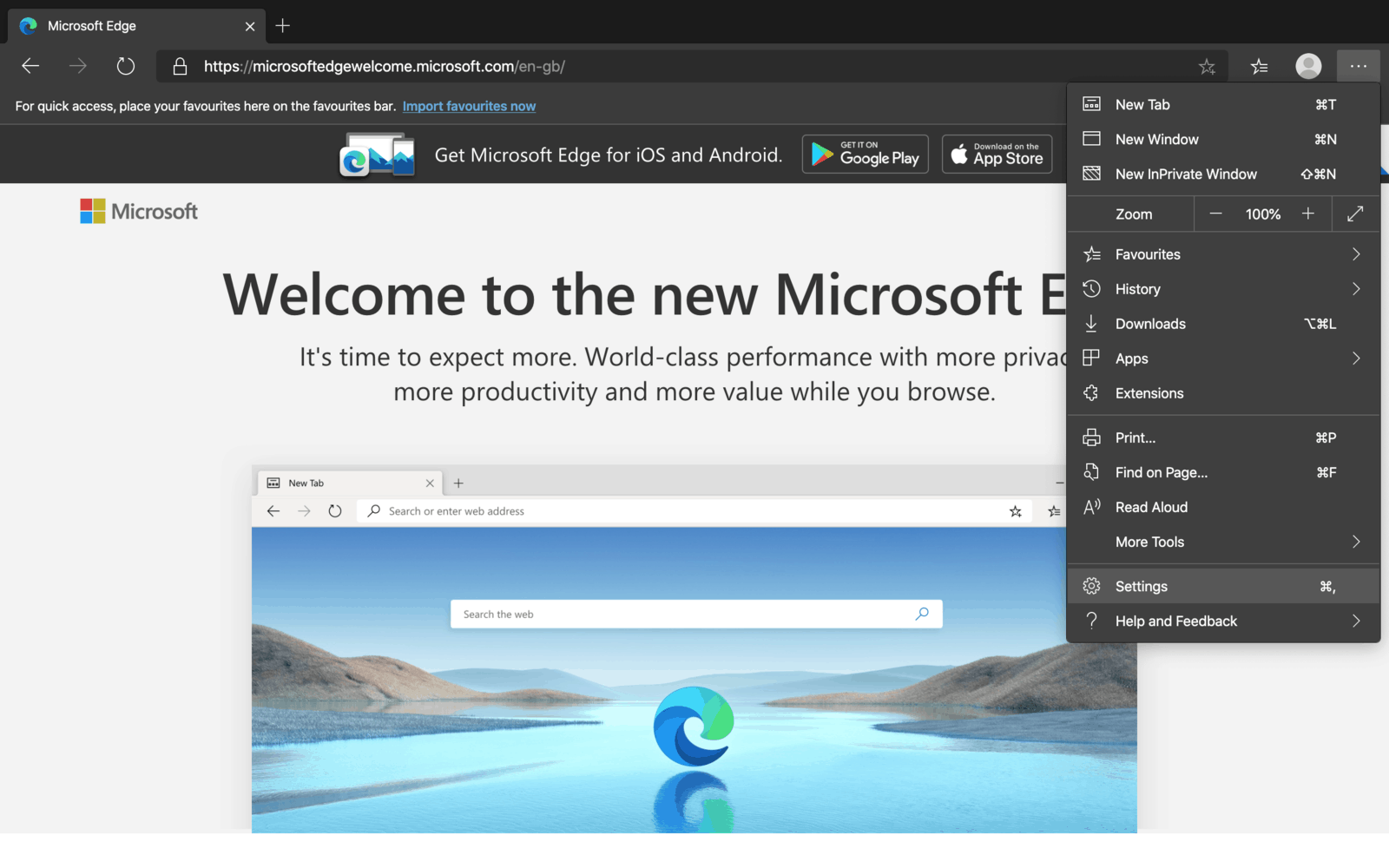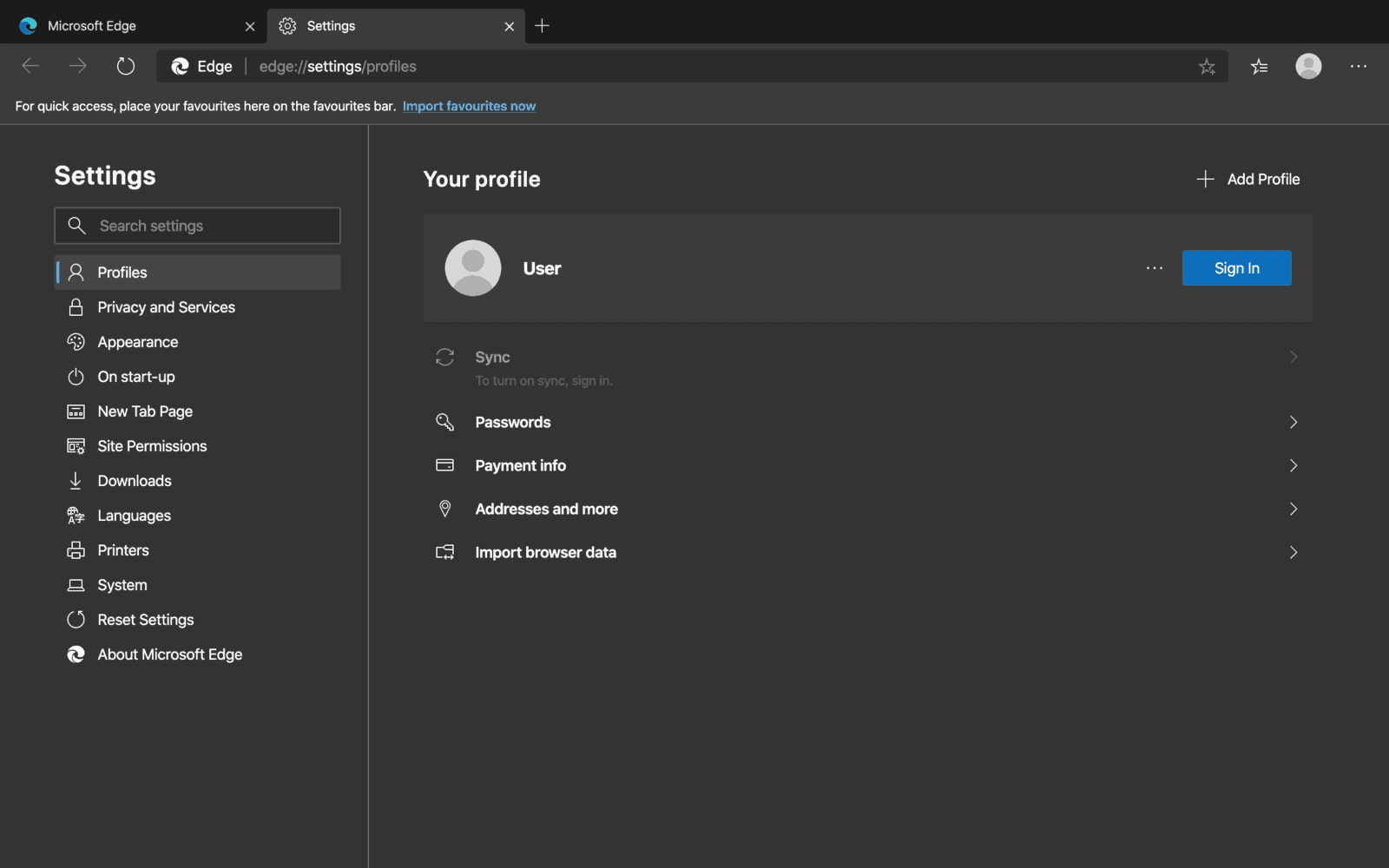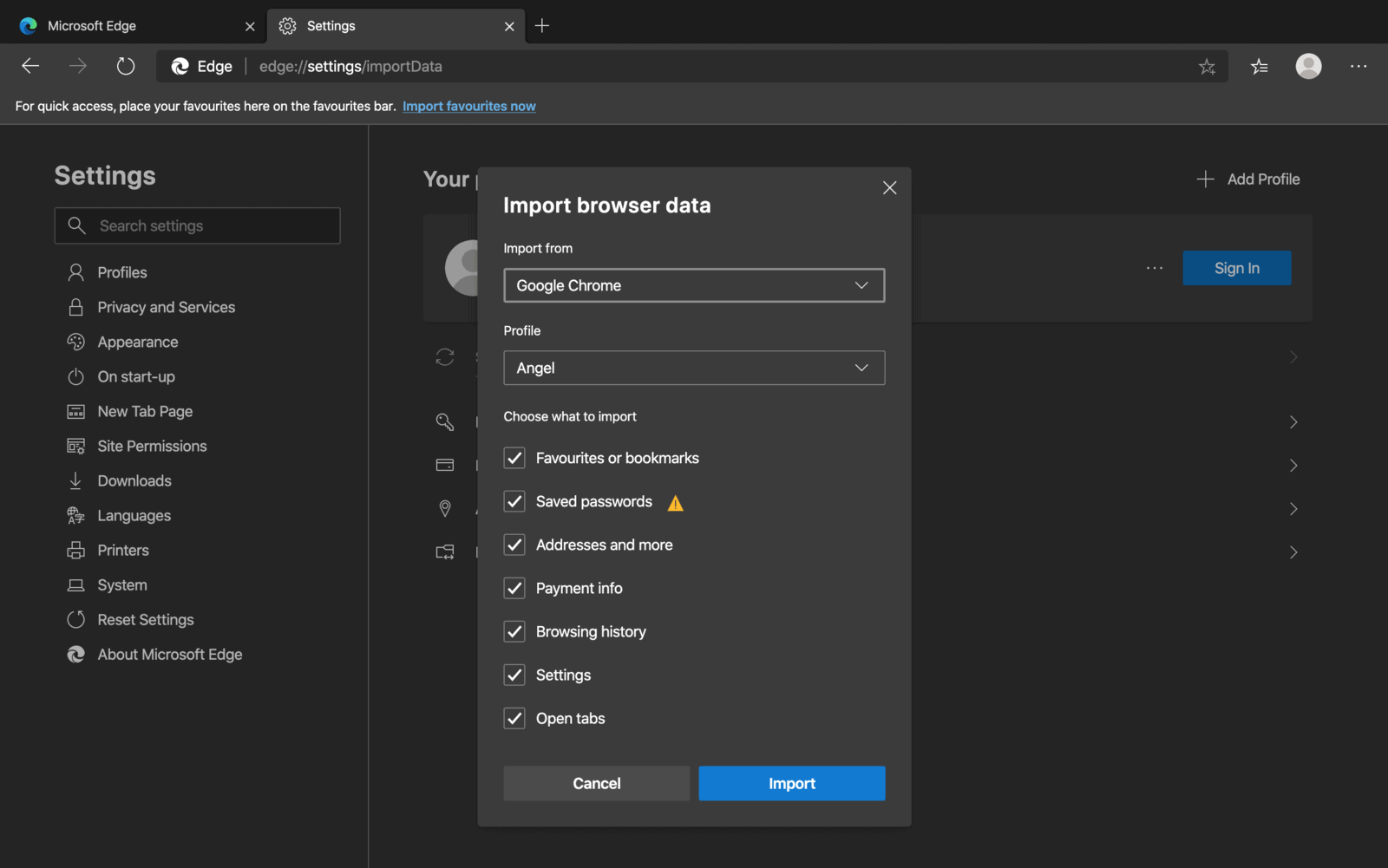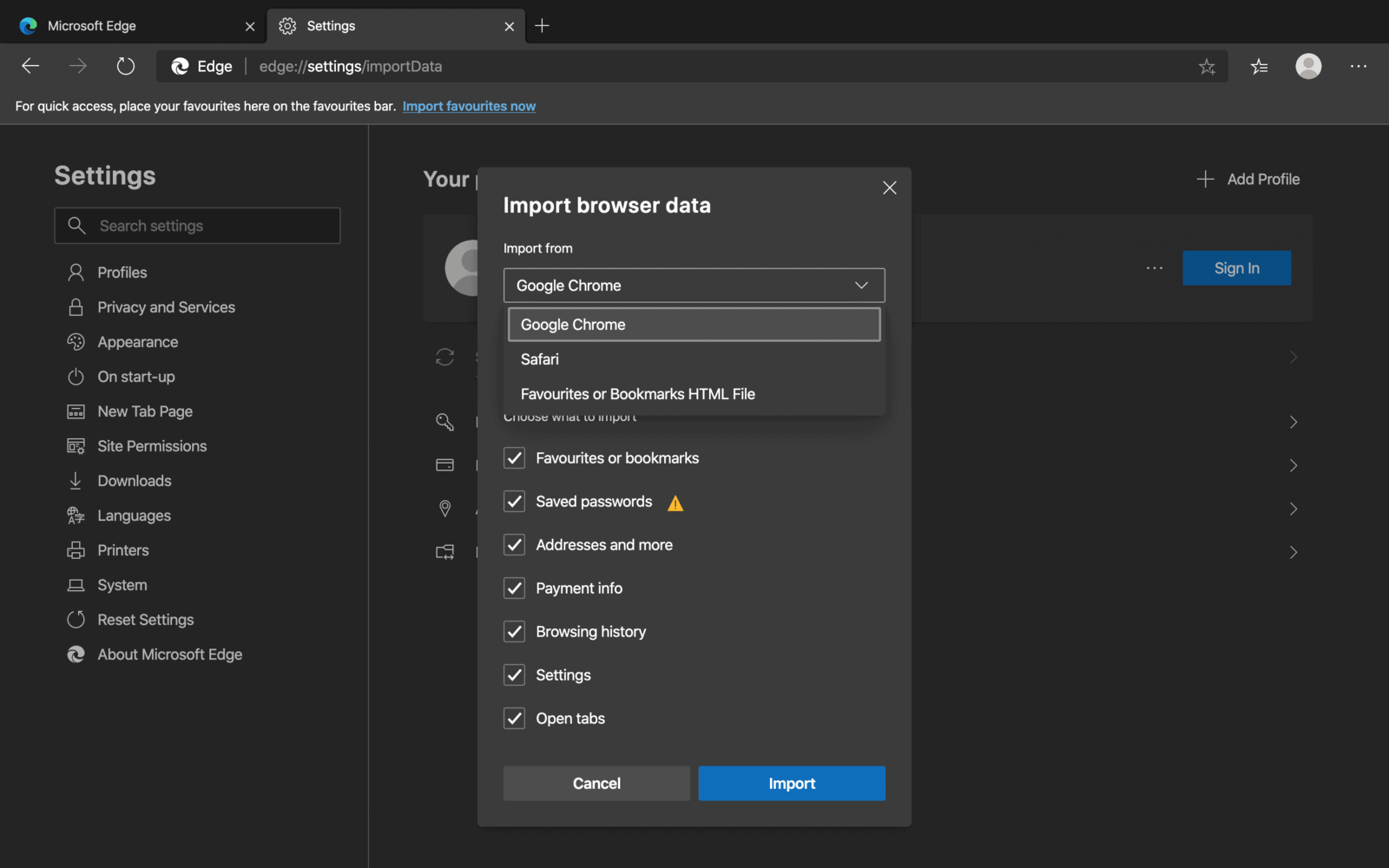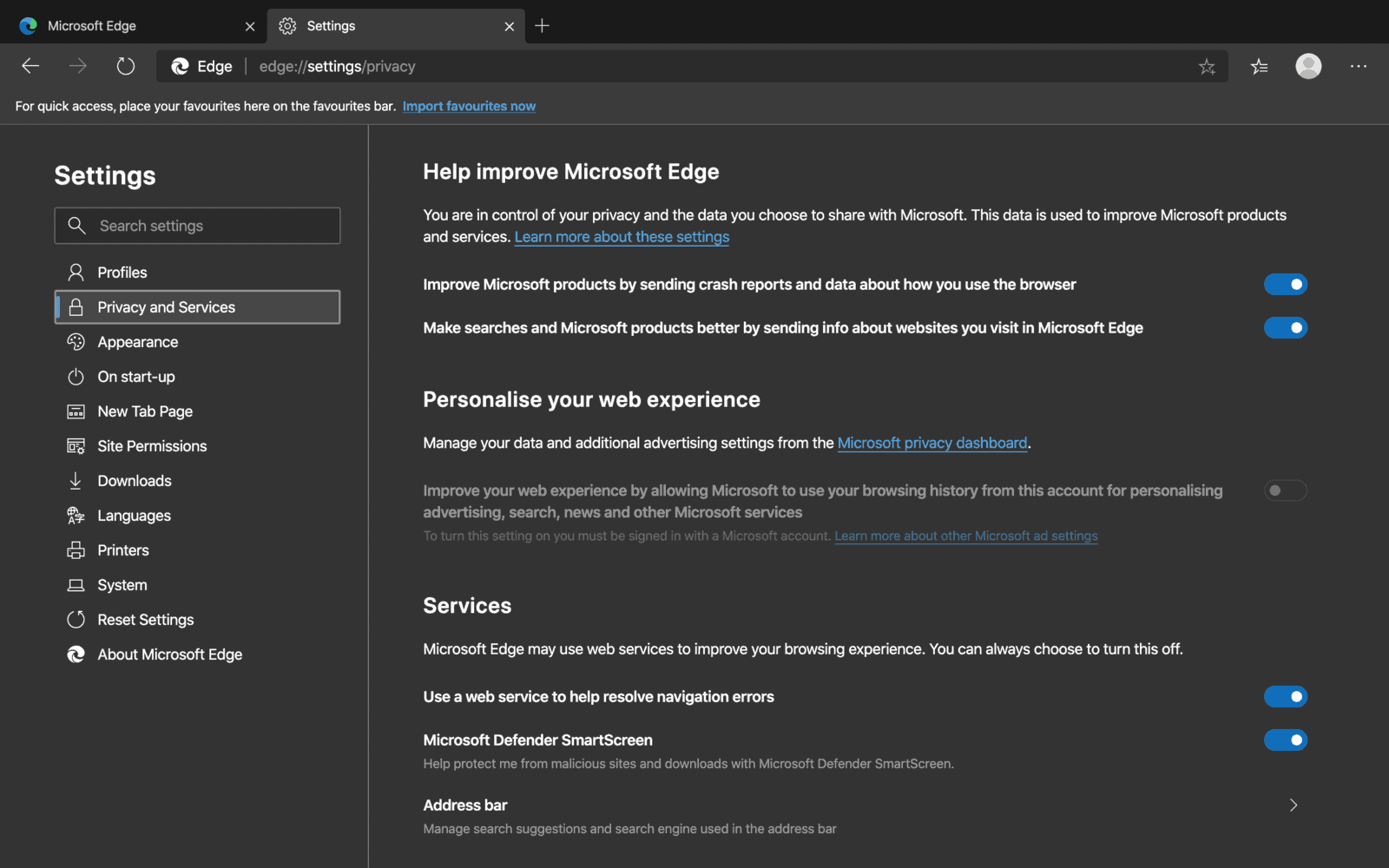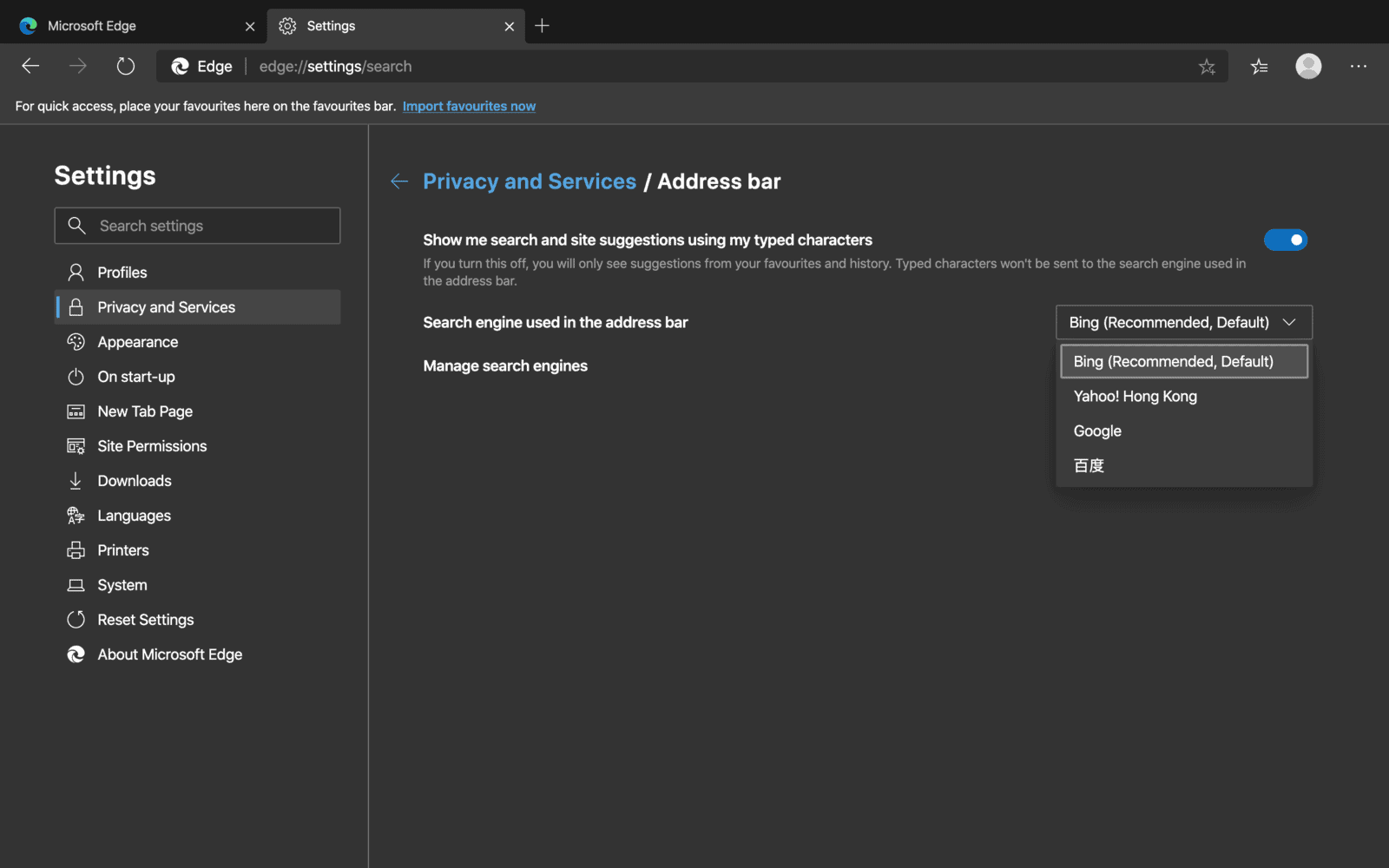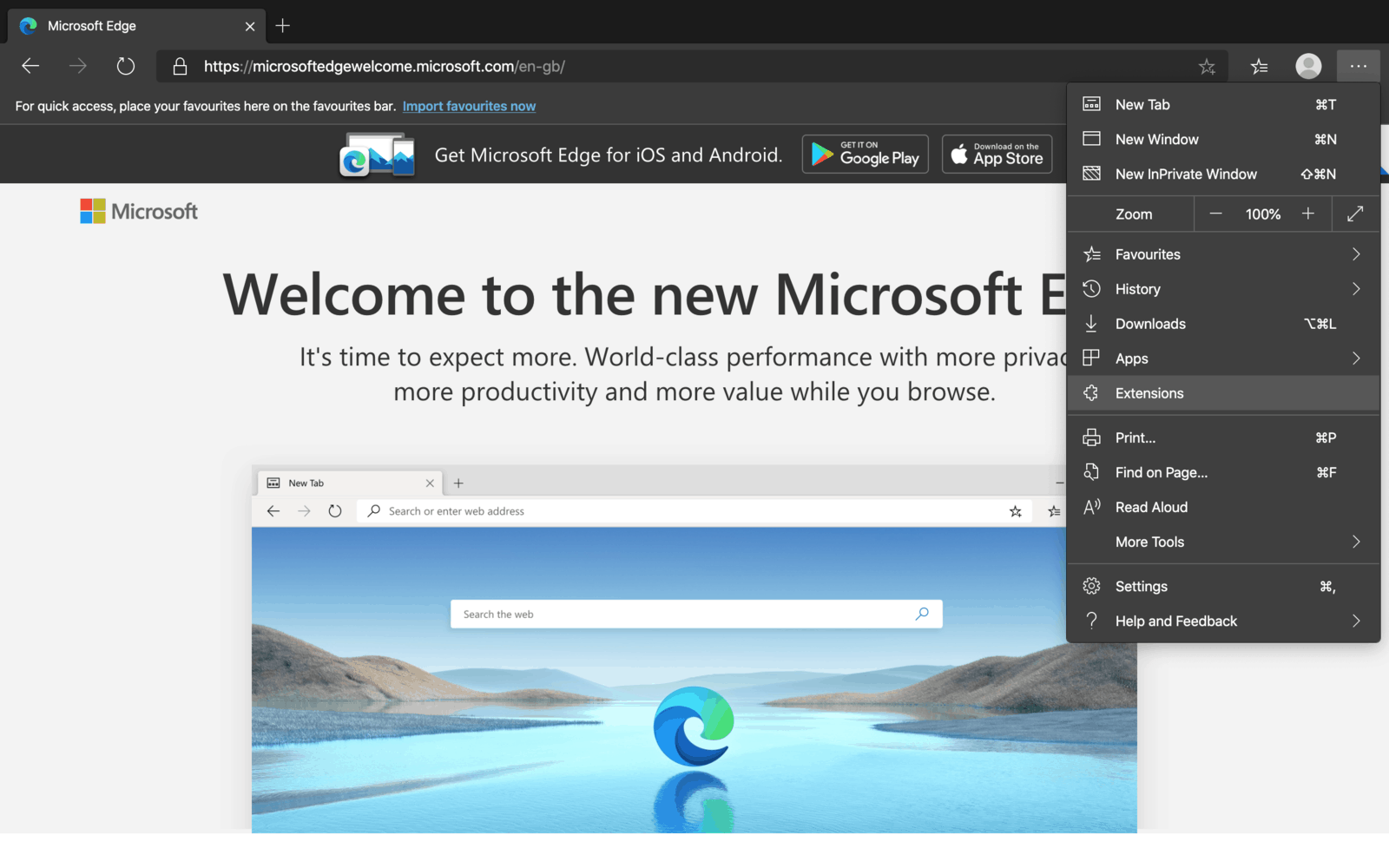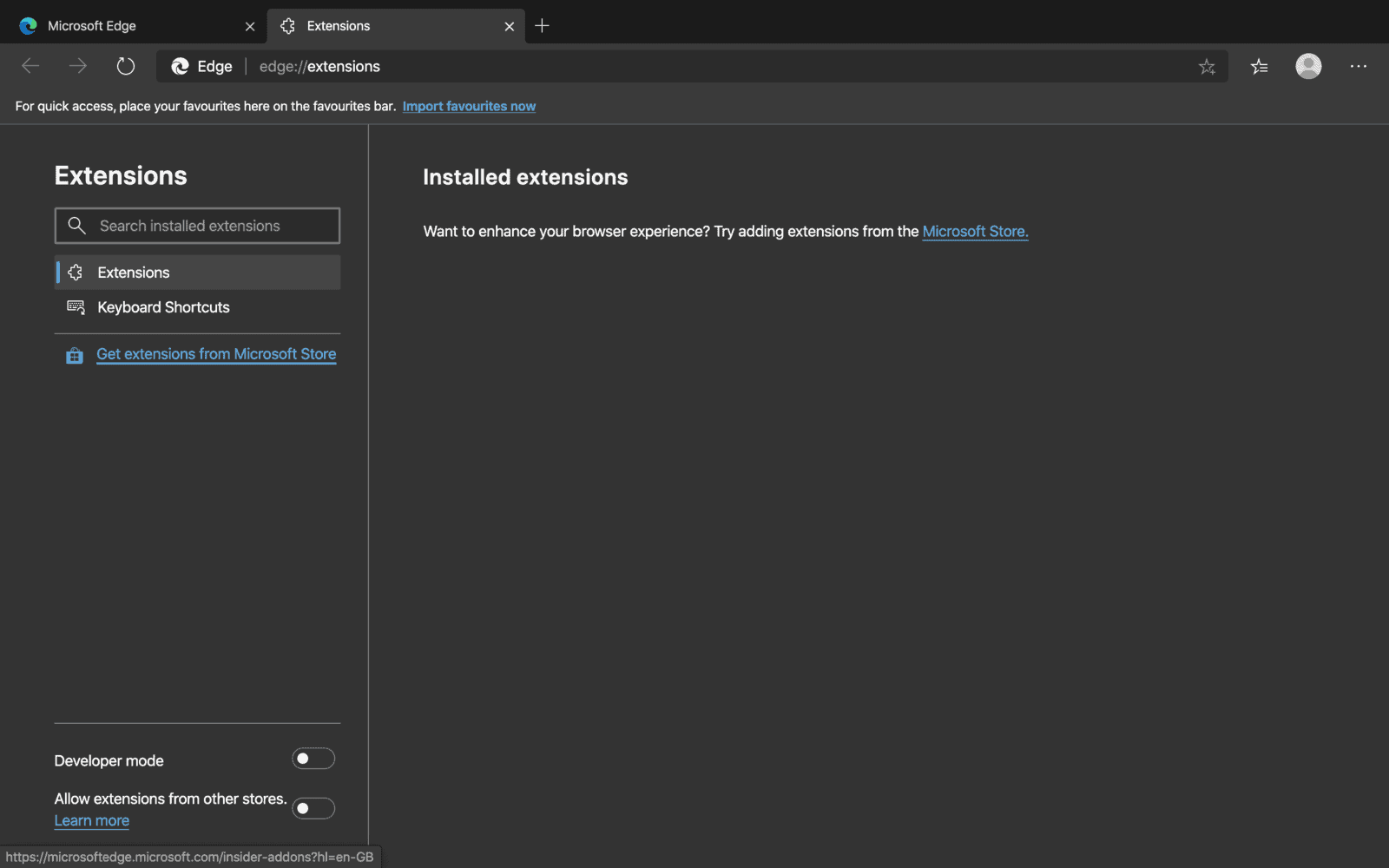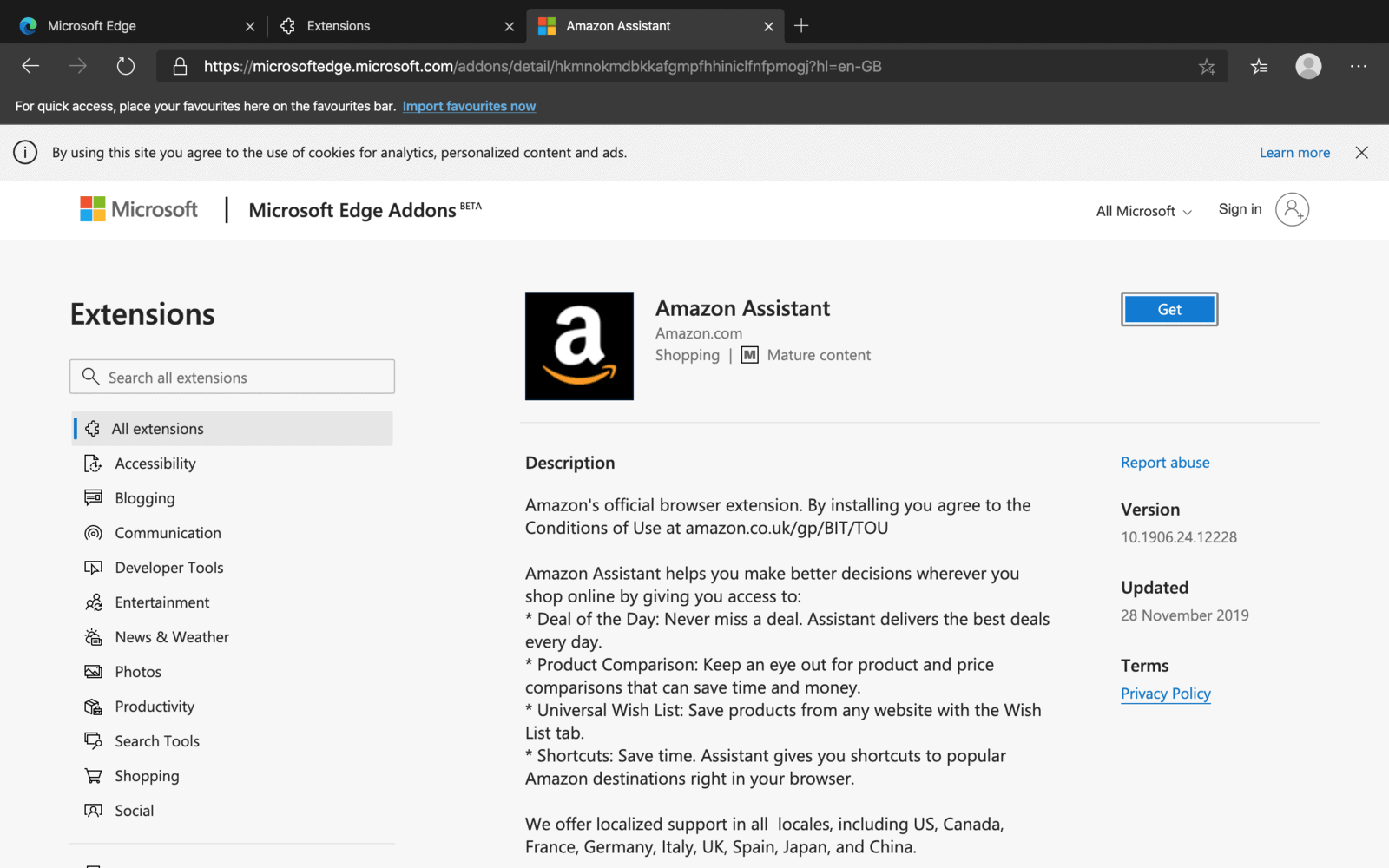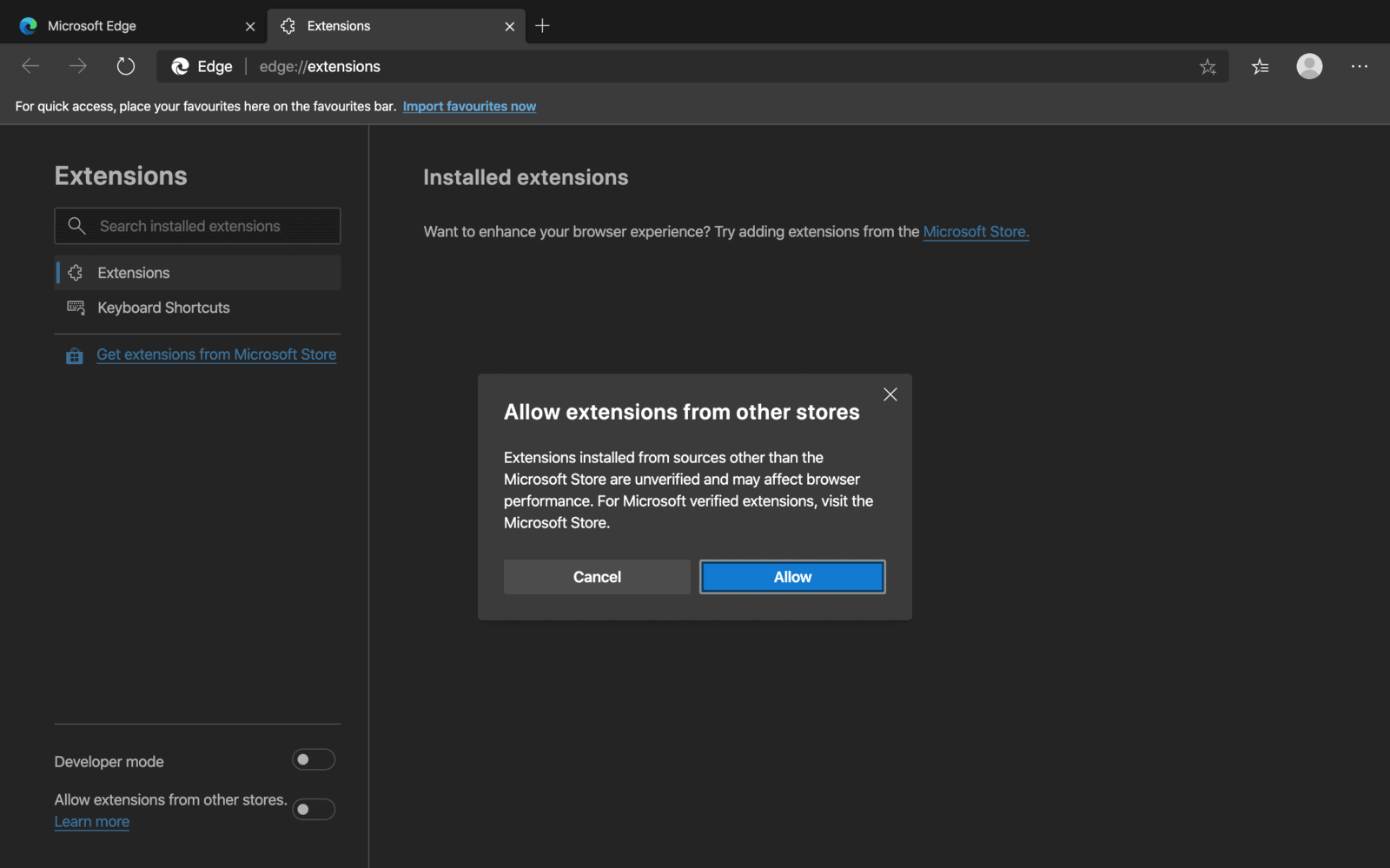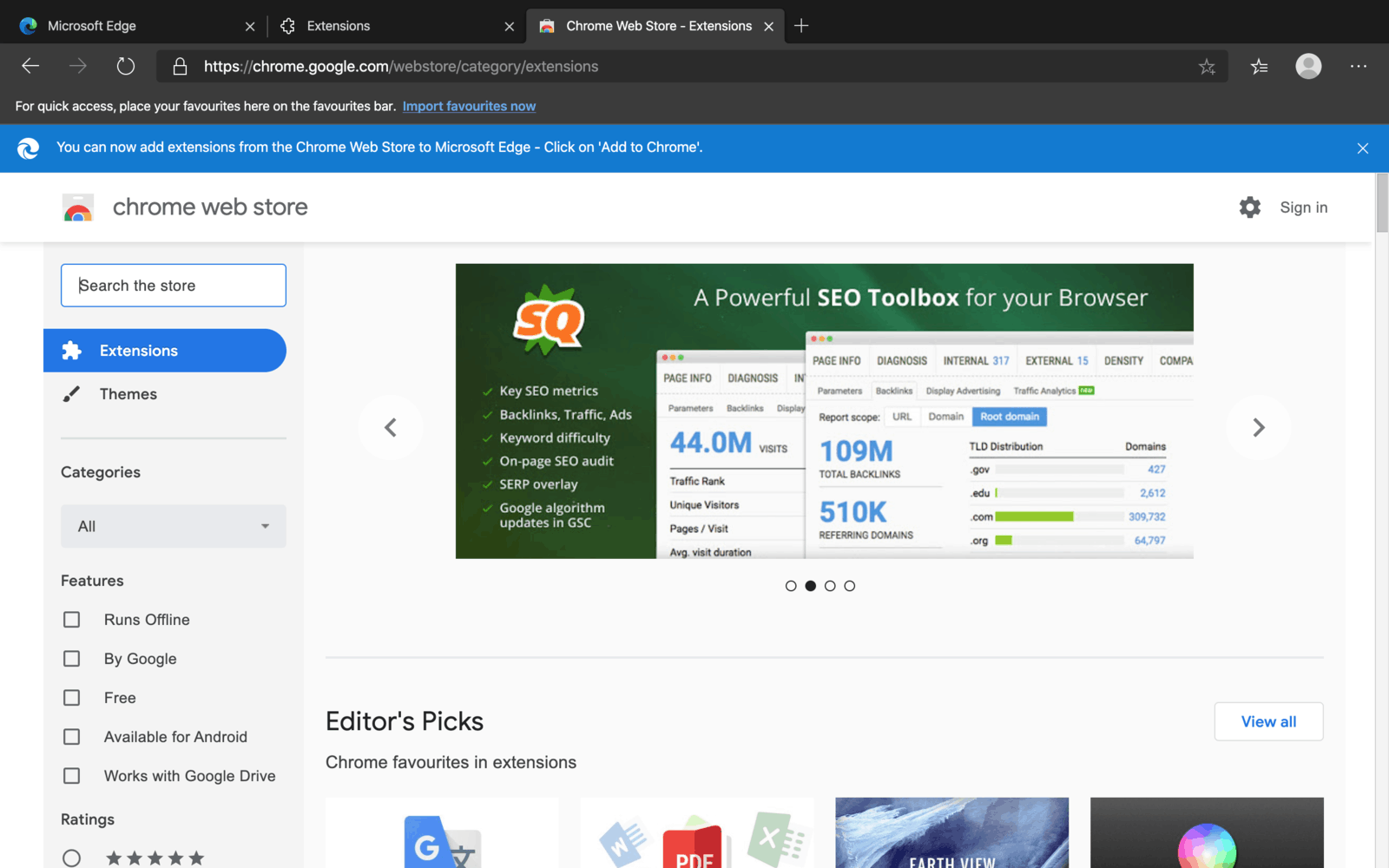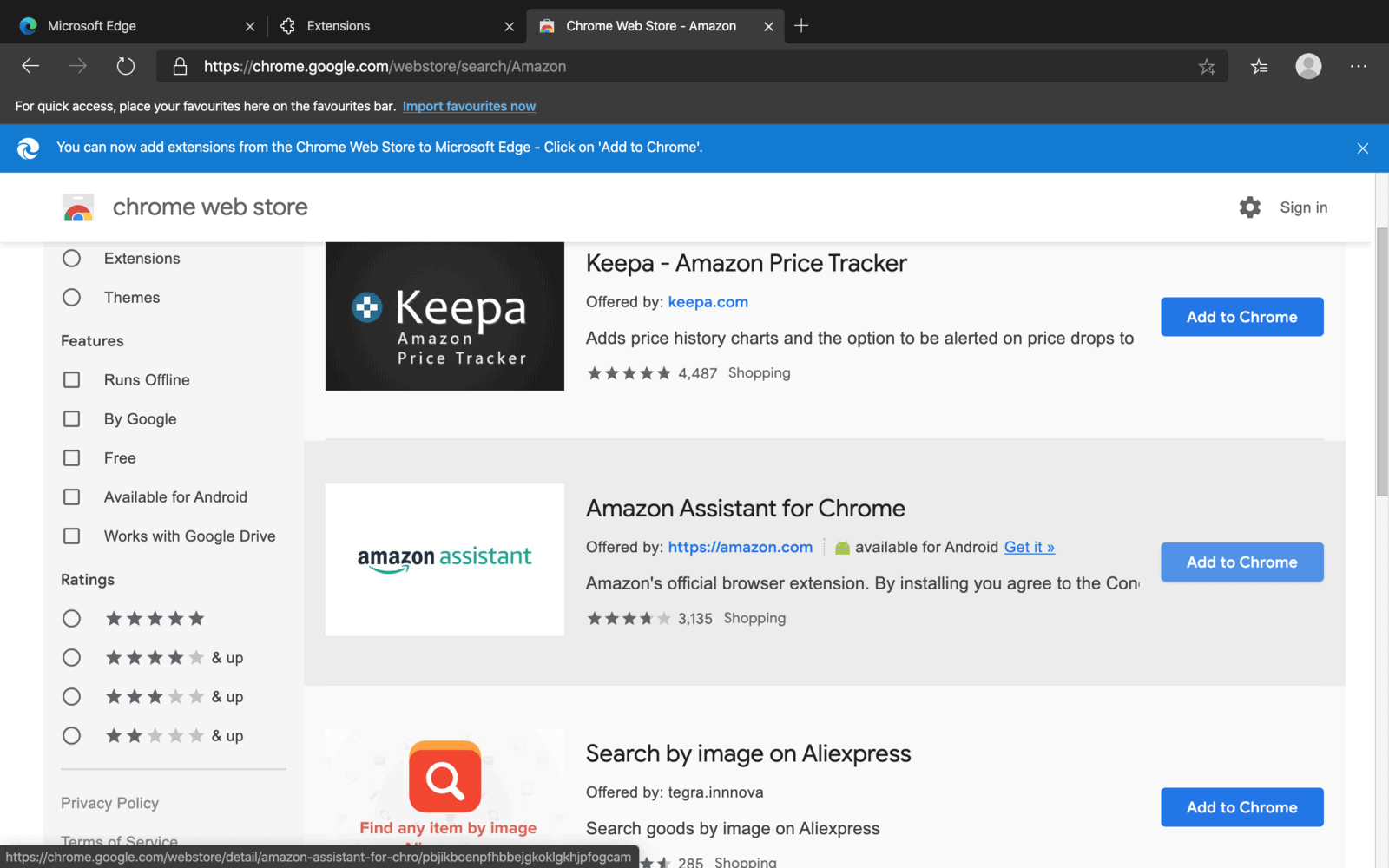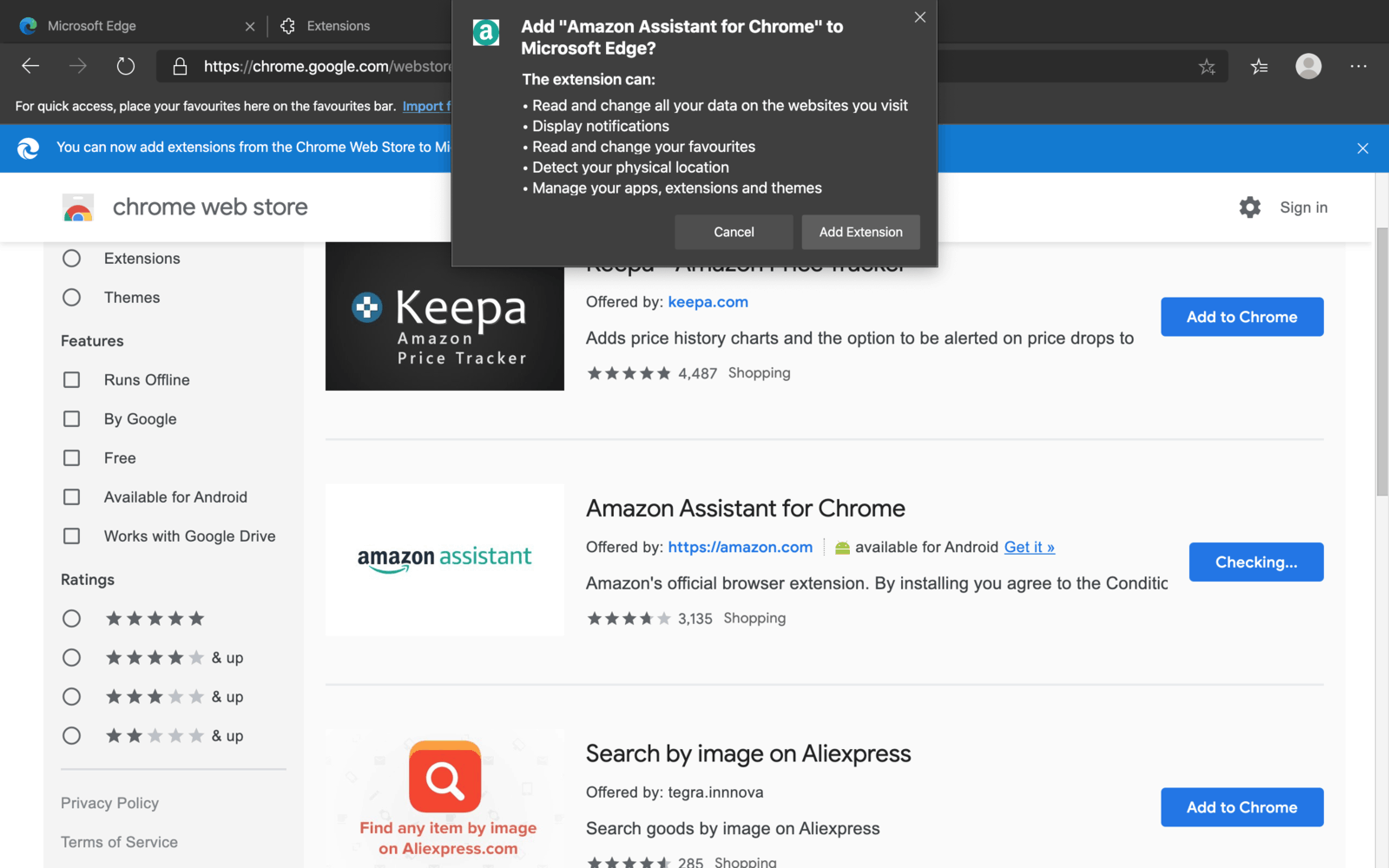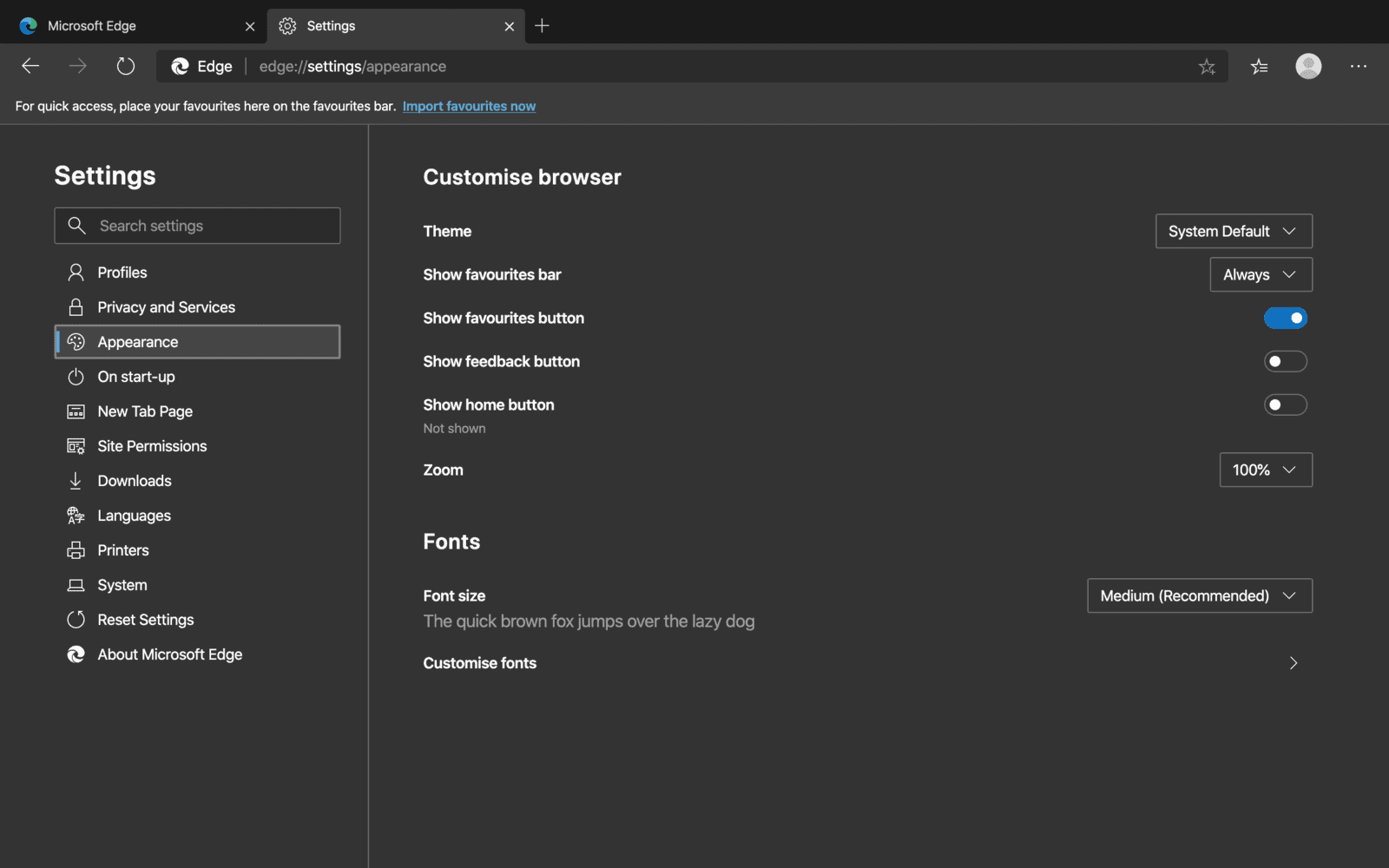Microsoft 於昨日(15日)正式在 Windows 和 macOS 上啟動全新的 Edge Chromium 瀏覽器。在 Microsoft 透露計劃改變為 Chromium 的一年後,這個瀏覽器的穩定版本終於可供所有人下載。
Microsoft 最初將 Edge Chromium 定位為 Windows 和 macOS 的企業用戶,但是普通用戶仍然可以手動下載並安裝它。在未來的幾個月中,Microsoft 計劃使用新版本的 Edge Chromium 透過 Windows 10 自動更新,完全取代現有的內置瀏覽器。瀏覽器新增的反追踪功能,集合以及對具有 Dolby Atmos 和 Dolby Vision 的 4K Netflix 的支援,將會與 Chrome 作出區別。
Edge Chromium 雖然已經開放下載,但瀏覽履歷與插件同步更新將不會同時推出(預計在2020下半年提供),但用戶仍可使用到「我的最愛」、設定、聯絡人以及密碼的同步處理功能。Edge Chromium 同時推出了Windows 8.1 和 macOS 版本,Android 和 iOS 平台也會作出更新。
1. 如何將其他瀏覽器的設置導入到 Microsoft Edge Chromium 上
在新版本的 Microsoft Edge Chromium 中,可以從其他網絡瀏覽器(例如 Internet Explorer、Google Chrome、Mozilla Firefox)的設置導入,或者將設置導出到 HTML 文件。
Step 1
首先打開Microsoft Edge
Step 2
按右上角的三點(設置和更多),選擇設置(Setting)選項;
Step 3
按個人資料(Profile);
Step 4
在「你的個人資料」(Your Profile)的下方,選擇導入瀏覽器數據(Import browser data)選項;
Step 5
在選單中選擇你要導入的瀏覽器,並檢查要導入的項目,例如書籤密碼、搜索引擎、歷史記錄、主頁等,按導入(Import),完成這些步驟後,以前的瀏覽器中的書籤、搜索引擎、歷史記錄、密碼和其他設置將在Microsoft Edge上可用。
2. 如何在Microsoft Edge Chromium上更改默認搜索引擎
Microsoft Edge使用Bing作為默認搜索引擎,但是如果你希望使用其他搜索引擎(例如Google或DuckDuckGo),你便要手動更改設置。
Step 1
打開 Microsoft Edge 瀏覽器,按右上角的三點(設置和更多),選擇設置(Setting)選項;
Step 2
按私隱和服務(Privacy and services);
Step 3
在「服務」(Service)的下方,選擇地址欄(Address bar )選項;
Step 4
在選單中選擇你喜歡的搜索引擎;
Step 5
你亦可以按「管理搜索引擎」(Manage search engine )選項,以添加或刪除搜索引擎。完成這些步驟後,下次開始搜索時,Chromium Edge便會使用你指定的搜索引擎。
3. 如何在Microsoft Edge Chromium上安裝擴充功能(Extensions)
除了更好的兼容性和跨平台支持外,新版本瀏覽器的最佳功能之一,就是能夠從Microsoft Store和Chrome Web Store安裝擴充功能。
安裝專為Edge Chromium瀏覽器開發的擴充功能:
Step 1
打開 Edge 瀏覽器,按右上角的三點(設置和更多),選擇擴展(Extensions)選項;
Step 2
按「從Microsoft Store獲取擴充功能」(Get extensions from Microsoft Store)。
Step 3
搜尋你想要的擴充功能;
Step 4
按獲取(Get);
Step 5
選擇添加擴展( Add extension),完成這些步驟後,就可以開始使用擴充功能。
安裝專為Google Chrome瀏覽器開發的擴充功能:
Step 1
打開 Edge 之後,按右上角的三點(設置和更多),選擇擴展(Extensions)選項;
Step 2
按「允許來自其他商店的擴充」(Allow extensions from other stores)切換開關。
Step 3
選擇允許(Allow)選項;
Step 4
打開Chrome網上商店;
網址:https://chrome.google.com/webstore/category/extensions
Step 2
搜尋你想要的擴充功能,按添加到Chrome(Add to Chrome);
Step 3
選擇添加擴展( Add extension),完成這些步驟後,這些擴充功能就會被安裝,而運作原理與Chrome瀏覽器完全相同。
4. 如何自定義Microsoft Edge Chromium上的外觀
即使默認設置適合大多數的用戶,但Microsoft Edge包括幾個選項,可以個性化用戶的體驗,並且提高工作效率。
變更主題顏色:
Step 1
按右上角的三點(設置和更多),選擇設置(Setting)選項;
Step 2
按外觀(Appearance);
Step 3
使用「主題」(Theme)選項,可以在淺色和深色主題之間切換,也可以在系統默認設置之間切換。完成這些步驟後,主題顏色將會根據你的設置進行更新。 如果你使用「系統默認」(System default)選項,在使用設置應用程序更改 Windows 10 顏色首選時,瀏覽器將隨著切換配色的方案。
資料來源:The Verge、Window Central
分享到 :
最新影片